Bu yazıda Microsoft Exchange 2007’den Exchange Server 2010’a nasıl geçiş yapılabileceğini göreceksiniz.
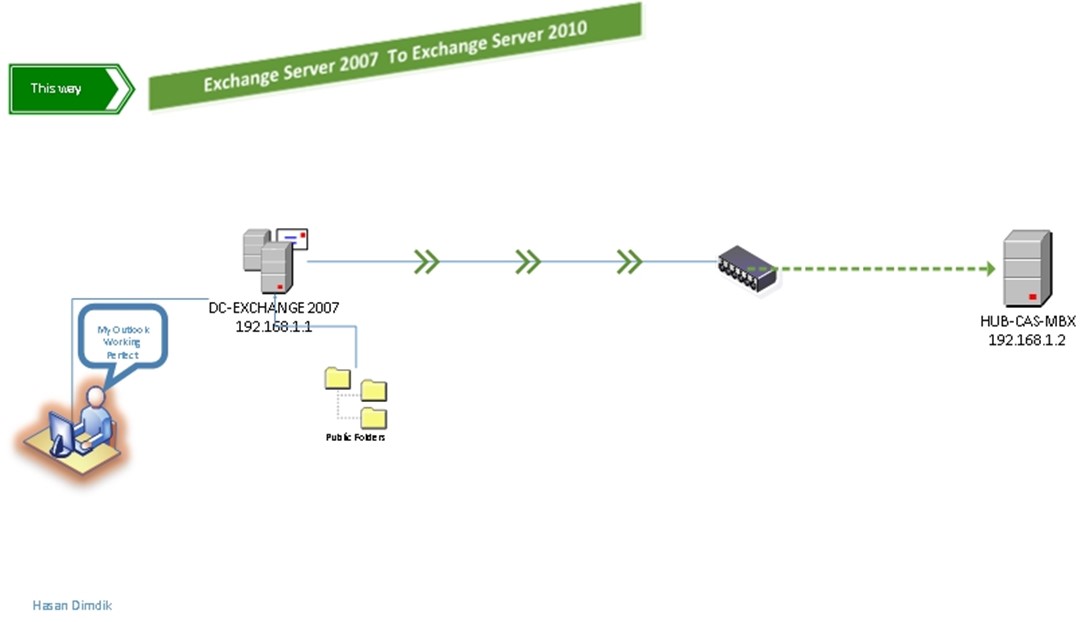
Resim-1
Exchange Server 2007′ den Exchange Server 2010′ a Migration Ön Gereksinimler
- Exchange Server 2007 SP2 Versiyonu Olmalıdır.
Exchange Server 2010 Tarafında ise;
- Windows Server 2008 Sp2, Windows Server 2008 R2 veya Windows Server 2012 İşletim Sistemleri
- X64 Versiyonu
- Dag Yapısı Kullanılacak ise Windows Server 2008 Enterprise veya Windows Server 2008 R2 Enterprise olmalıdır
- Minimum 4Gb Ram olmalıdır
- Yapınızdaki Bütün Domain Controller Minimum Windows Server 2003 Sp2 Olmalıdır.
- Forest ve Domain Seviyeleri Windows Server 2003 olmalıdır.
Ayrıca;
Exchange 2010 SP1 kurmak için Windows Server 2008 SP2’ye gereken güncellemeler
KB977624 – http://support.microsoft.com/?kbid=977624
KB979744 – http://support.microsoft.com/?kbid=979744
KB979917 – http://support.microsoft.com/?kbid=979917
KB973136 – http://support.microsoft.com/?kbid=973136
KB977592 – http://support.microsoft.com/?kbid=977592
Filter Pack Kurulumu için;
http://www.microsoft.com/en-us/download/details.aspx?id=17062
Son olarak ise Geçiş işlemine başlamadan önce incelemenizde faydası olacağını düşündüğüm linki sizlerle de paylaştıktan sonra adımlarımıza başlayabiliriz.
http://technet.microsoft.com/en-us/library/dd638158(v=exchg.141).aspx
Exchange 2010 Medyamızı, Exchange Server 2007 Sp2 olan sunucumuza takıyoruz ve Active Directory ortamımızı hazır hale getiriyoruz. Bunun için şu komutları çalıştırmalıyız;
Setup / preparelegacyexchangepermissions :Yapımızda Exchange 2007 olduğu için (bir önceki versiyon ) bu komutu çalıştırıyoruz.
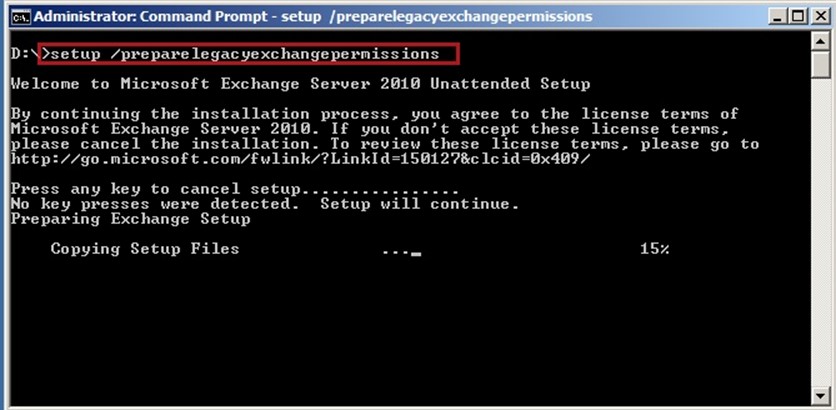
Resim-2
Setup /prepareschema : Schema mızı Exchange Server 2010 için hazırlamak için bu komutu kullanıyoruz.
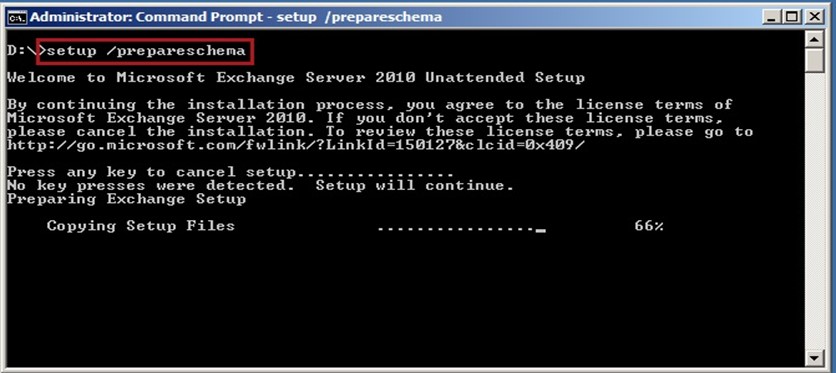
Resim-3
Setup /preparead: Bu komut ile Active Directory içerisinde Exchange Universal Security grupları oluşturulur, Global Exchange nesneleri hazırlanmış olur.
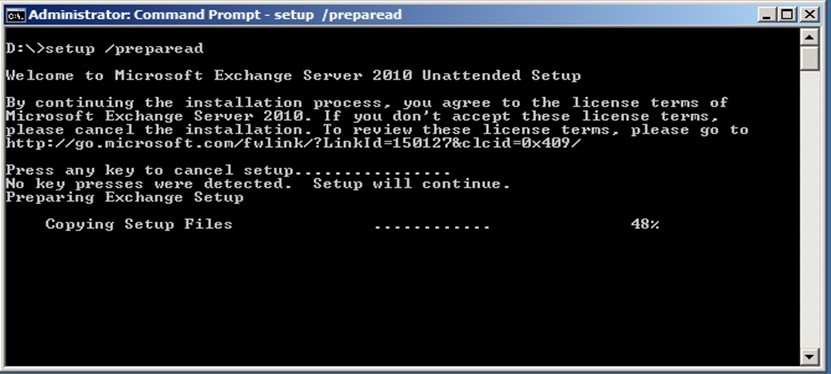
Resim-4
Setup /preparedomain : Exchange Sunucularımız için Global Grup oluşturulur.
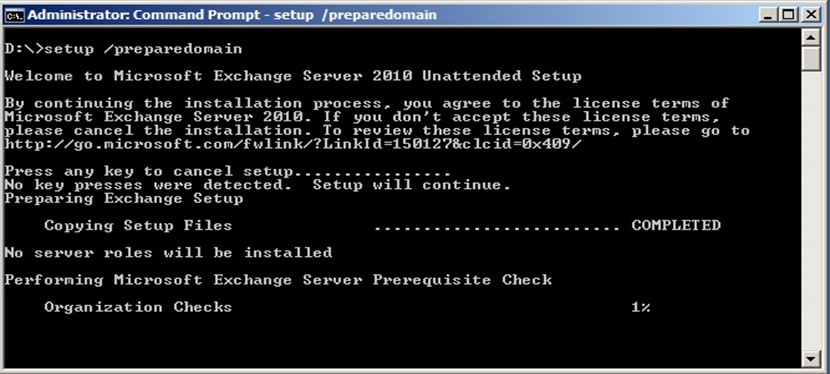
Resim-5
Bu adımları uyguladıktan sonra Exchange Server 2010 kuracağımız sunucuda çalıştırmamız gereken ve hali hazırda Exchange Server medyası ile gelen bir script çalıştırıyoruz. Medyamız içerisinde bulunan script klasörü içerisindeyken;
Servermanagercmd –ip Exchange –ALL.xml yapınıza ( Cas-Hub-Mbx-UM) kuracaksanız komutu kullanmanız yeterlidir.
Servermanagercmd –ip Exchange –Typical.xml yapınıza ( Cas-Hub-Mbx) kuracaksanız komutu kullanmanız yeterlidir.
Servermanagercmd –ip Exchange –Hub.xml yapınıza ( Hub) kuracaksanız komutu kullanmanız yeterlidir.
Servermanagercmd –ip Exchange –MBX.xml yapınıza ( Mbx) kuracaksanız komutu kullanmanız yeterlidir.
Servermanagercmd –ip Exchange –CAS.xml yapınıza ( Cas) kuracaksanız komutu kullanmanız yeterlidir.
Kurulumdan sonra sunucumuzu yeniden başlatıyoruz.
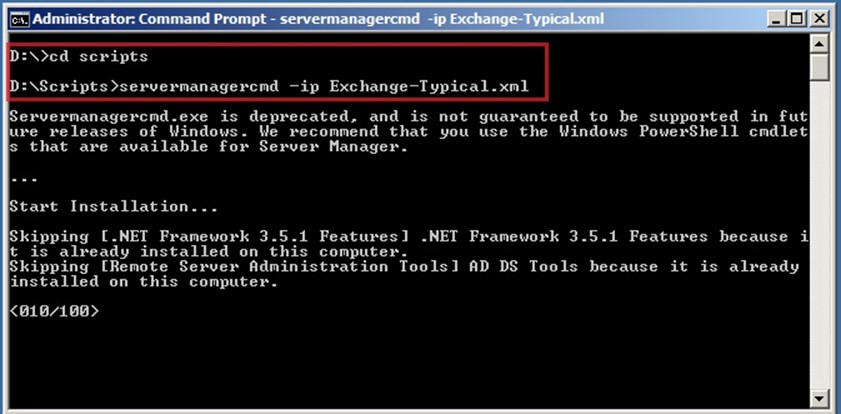
Resim-6
Exchange Server Kurulumunu birinci bölümde anlattığım için bu adımları geçiyorum ve migration aşamasına başlıyoruz.
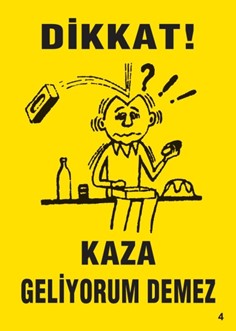
Resim-7
- Migration aşamasından önce Backup Aldınız mı?
- Test amaçlı organizasyon içerisine ve dışarısına mail atıp aldınız mı?
- Logları kontrol ettiniz mi?
- Yeni kullanıcı açıp sildiniz mi?
- Güvenlik Duvarında herhangi bir engelleme var mı?
- Yukarıdaki adımları kesinlikle zaman kaybı olarak düşünmeyiniz, bazen 2 saatlik zaman kaybı aslında tüm günü kurtarabiliyor.
- Unutmayınız yaptığım uygulama tamamen lab ortamı. Gerçek ortamda en basit olarak gördüğünüz adım kâbusunuz olabilir.
Artık başlayabiliriz. Sırası ile;
- Mailbox
- Public Folder
- Offline Address Book taşıyoruz.
- Son olarak da Hub Transport’ u yeni sunucumuza yönlendireceğiz.
User1 isimli kullanıcım ile test amaçlı mailimi atıyorum ve sorunsuz olarak ulaştığını görüyorum ve yukarıdaki adımları yaptığınızı varsayıyorum.
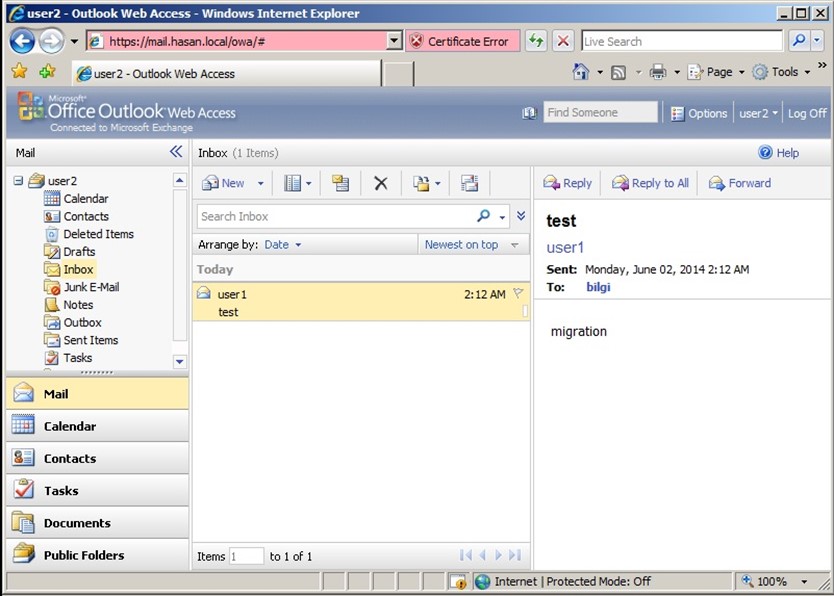
Resim-8
Bu adımda Browse ile hangi sunucu üzerine taşıyacağımı belirtiyorum. (Diğer bölümlerde buraya nereden geldiğimizi göreceksiniz)
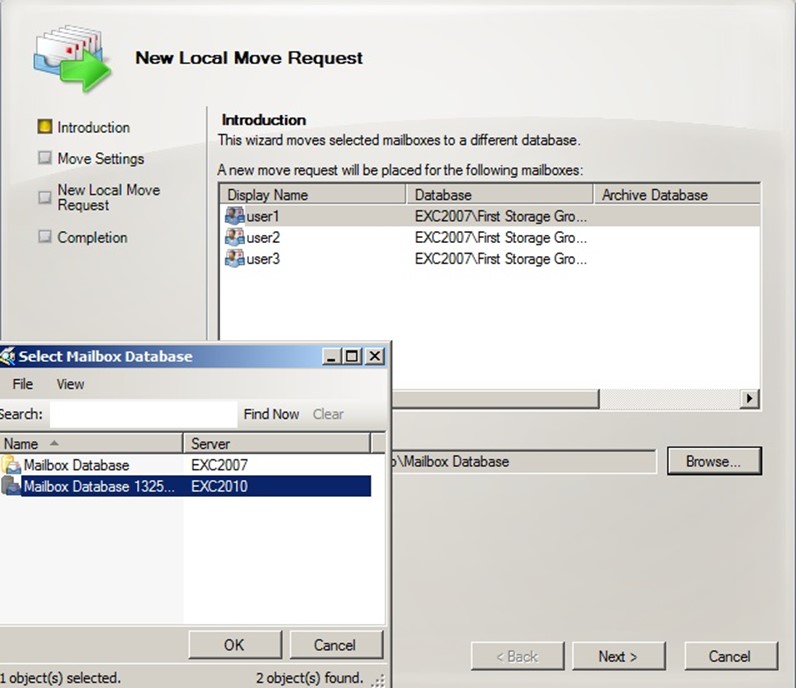
Resim-9
Bu adımda karşımıza iki seçenek çıkıyor benim yapımda mailboxlarda sorun olmadığı için Skip the mailbox seçiyorum, yani taşıma esnasında herhangi bir problem olursa bunu atla demiş oluyorum fakat gerçek yapılarda bu adım önem kazanıyor. Eğer hatalı mailbox olduğunu düşünüyorsanız ona göre aksiyon almanız gerekebilir.
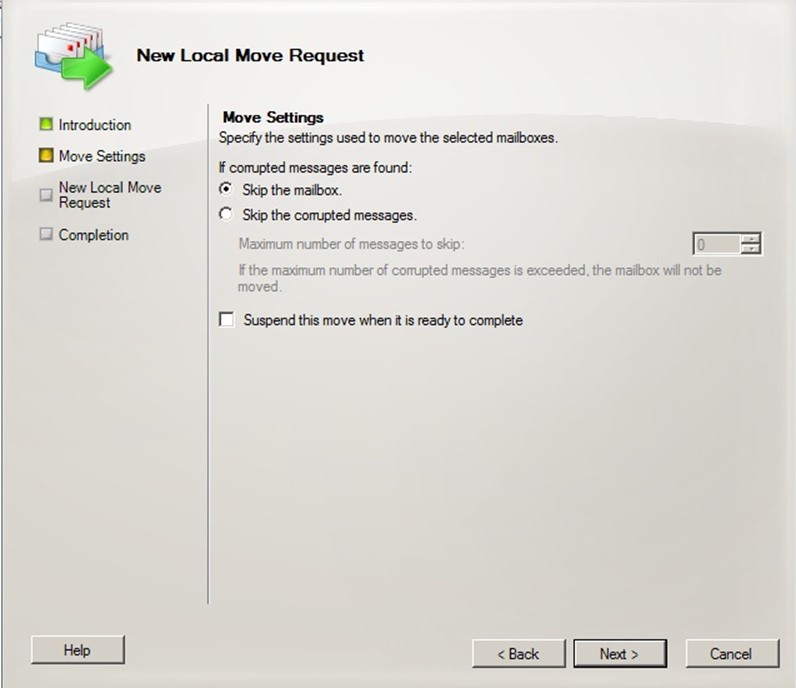
Resim-10
Kullanıcılarımın mailboxlarını başarılı bir şekilde taşımış oldum.
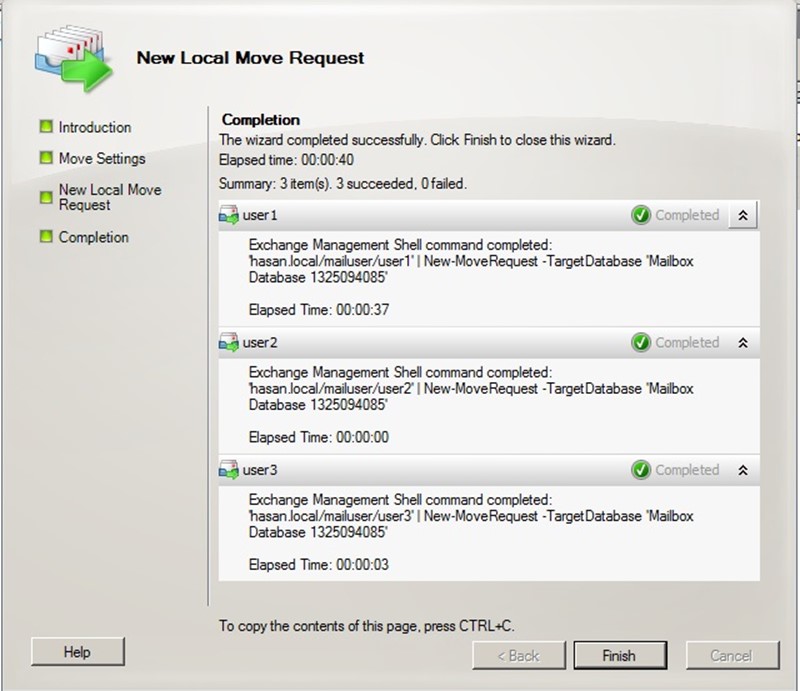
Resim-11
Mailboxların taşınıp taşınmadığını kontrol etmek için Exchange Powershell ile Get-Move Request komutunu çalıştırarak görebiliriz.

Resim-12
Taşıma işlemini gerçekleştirdikten sonra yapınızda Public Folder var ise bunların taşınmasını gerçekleştiriyoruz. Bunun için ilk olarak yeni kurmuş olduğumuz Exchange Server 2010 sunucumuz üzerinde Public Folder oluşturuyoruz.
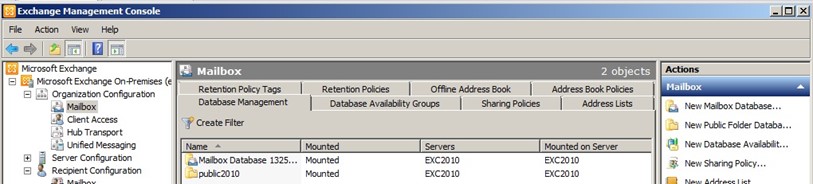
Resim-13
Sonraki adımda ise Exchange Server 2007 kurulu olan sunucuma gitmek. Toolbox > Public Folder Management Console açıyoruz.
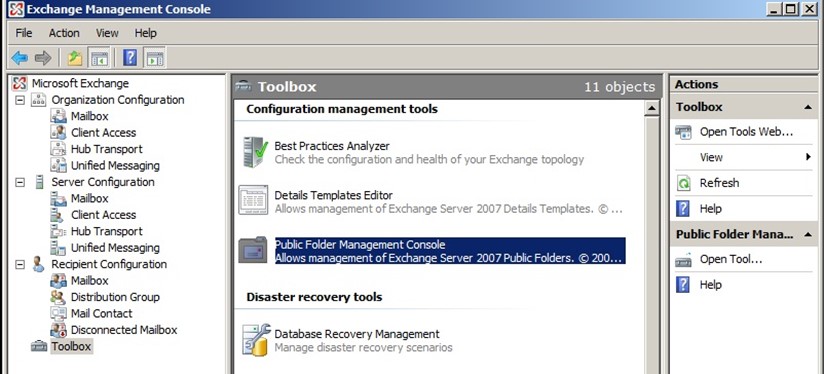
Resim-14
Bu adımda Exchange Server 2007 sunucumuz üzerinde oluşturduğumuz Public Folder görebiliyoruz. Yeni sunucuya taşıma işlemini gerçekleştirmek için BilgiIslem > Properties açıyoruz Replication içerisinde Replicate content to these public stores > Add diyoruz ve Exchange Server 2010 tarafında oluşturduğumuz public2010 buraya ekliyoruz.
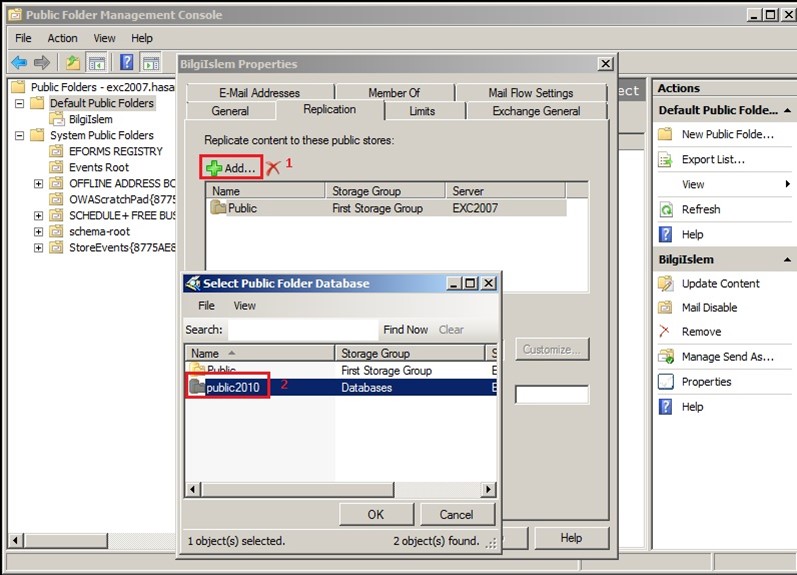
Resim-15
Daha sonra ise Use public folder database replication schedule : Always Run olarak ayarlıyoruz.
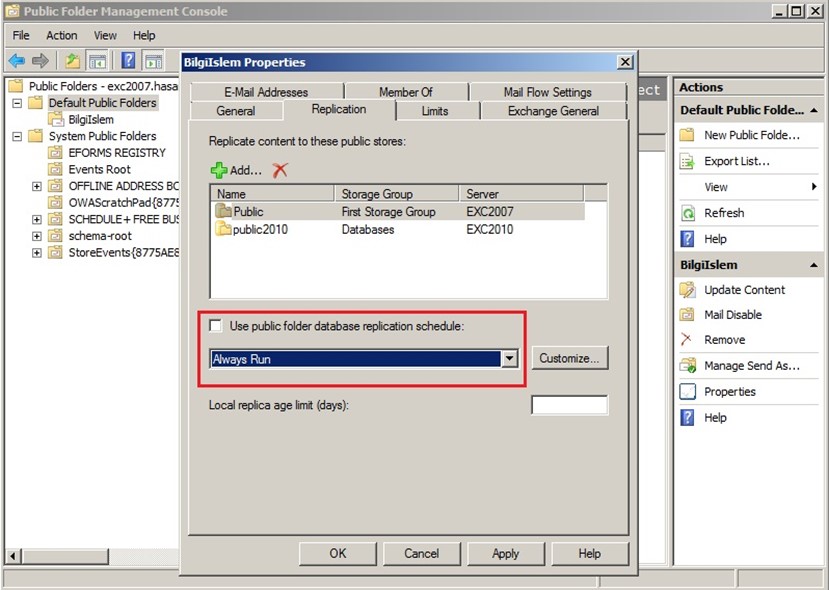
Resim-16
Exchange Server 2010 sunucumuz üzerinde Toolbox > Public Folder Management Console açıyoruz. Default Public Folders altına BilgiIslem geldiğini görüyoruz.

Resim-17
Bu adımda Exchange Server 2010 Powershell açıyoruz ve C:\Program Files\Microsoft\Exchange Server\V14\Scripts dizinine geliyoruz.
.\AddReplicationToPFRecursive.ps1 –TopPublicFolder “\” –ServerToAdd “exc2010.hasan.local” ( Public Folder ı Replika olarak eklemek için kullanıyoruz )
Update-PublicFolderHierarchy –Server “exc2010.hasan.local” ( bu komut ile exchange server 2010 içerisinde yer alan public folderları güncellemiş oluruz )
.\MoveAllReplicas.ps1 –Server “exc2007.hasan.local” –NewServer “exchasan.local” ( Bu komut ile replikasyonu yaptığımız sunucular içerisindeki tüm verileri yeni sunucuya taşımamıza yardımcı olur)

Resim-18
Bu adımlardan sonra Exchange 2007 sunucumuz üzerinden replikasyonu kaldırıyoruz.
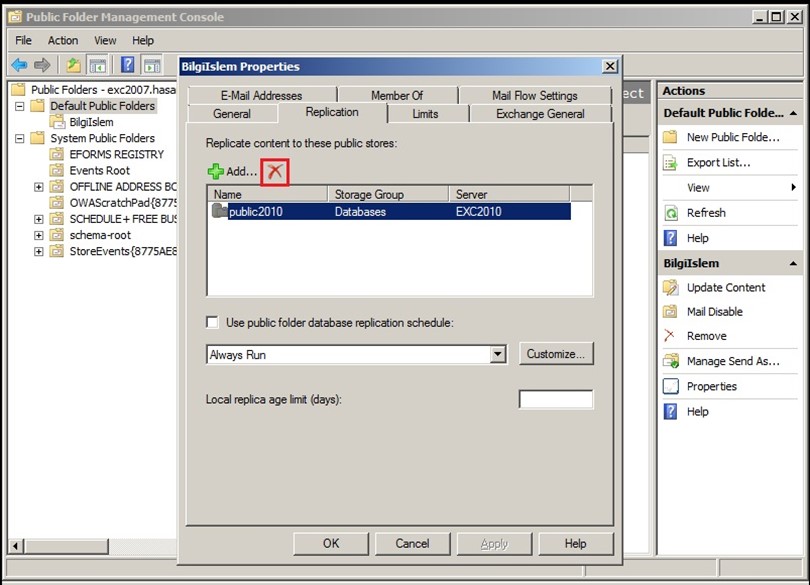
Resim-19
Daha sonra ise test amaçlı Exchange Server 2007 üzerinde yer alan Public Folder disable konuma getirip kontrol ediyoruz. Gördüğünüz gibi sağlıklı bir şekilde taşıma işlemini gerçekleştirdik. Public Folder taşımada en önemli nokta Replikasyonun tamamlanması için 1 veya 2 gün beklenilmesidir. Bu yapının büyüklüğüne göre değişkenlik gösterecektir. Ayrıca taşıma işlemi sırasında Logları izleyerek taşıma işlemini takip edebilirsiniz.
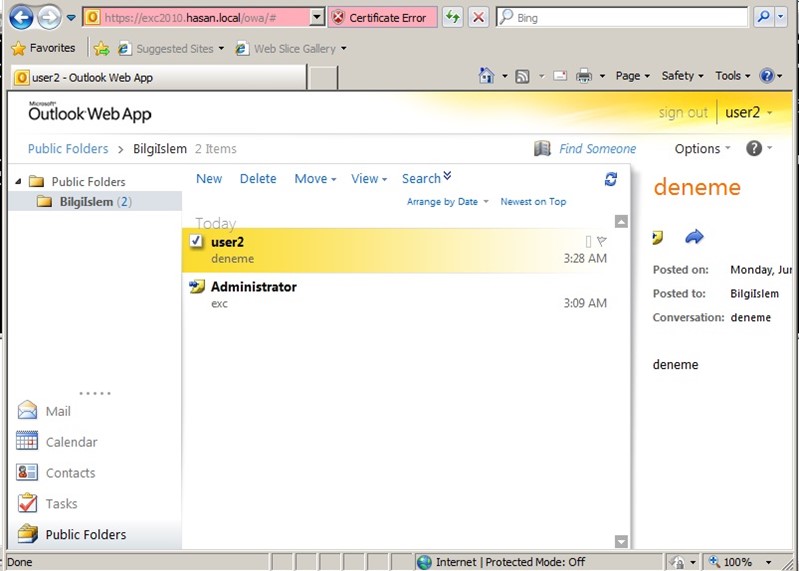
Resim-20
Bir sonraki adımda ise Offline Addres Book taşıma işlemini gerçekleştireceğiz. Exchange Server 2010 üzerinde Mailbox > Offline Address Book geliyoruz. Offline Addres Book üzerinde sağ tıklayıp Move ile taşıma işlemini gerçekleştiriyoruz.
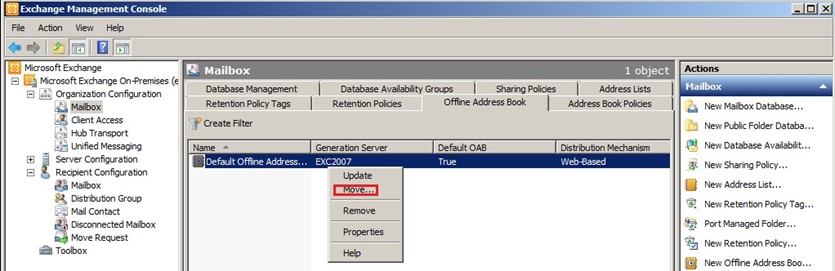
Resim-21
Taşıyacağımız sunucuyu seçiyoruz.
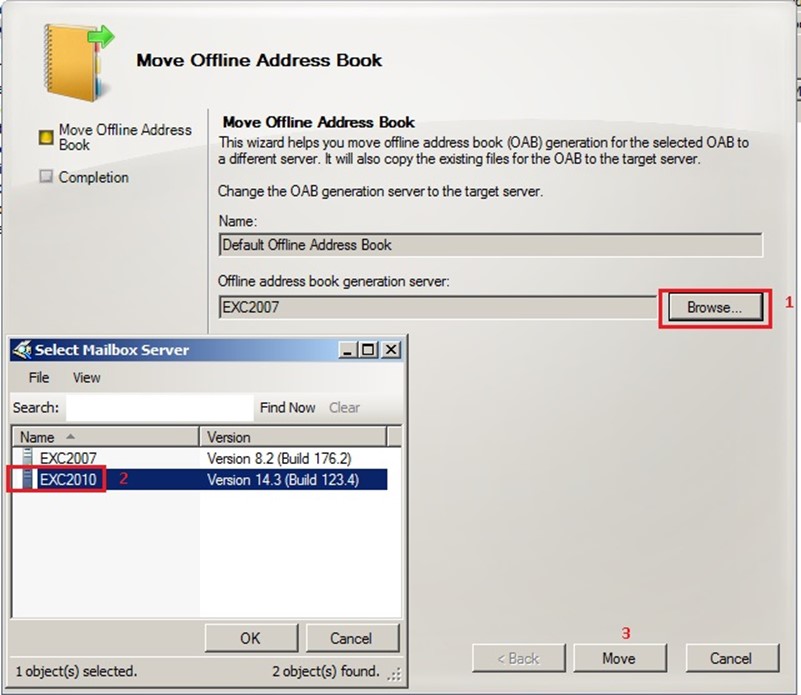
Resim-22
Evet kontrolümüzü yapıyoruz ve başarılı şekilde taşıma işlemi tamamlandı. Offline Address Book taşıma işlemini de sağlıklı bir şekilde tamamlanması için taşıma işleminden sonra yaklaşık 1 veya 2 gün beklemeniz gerekmektedir.

Resim-23
Diğer adımımız ise yeni sunucumuz üzerinde Send Connector oluşturmak. Aşağıda gördüğünüz üzere internet isimli Exchange 2007 sunucuma ait olan Send Connector mevcut, Exchange Server 2010 üzerinde internetexc2010 isimli yeni Send Connector oluşturdum.
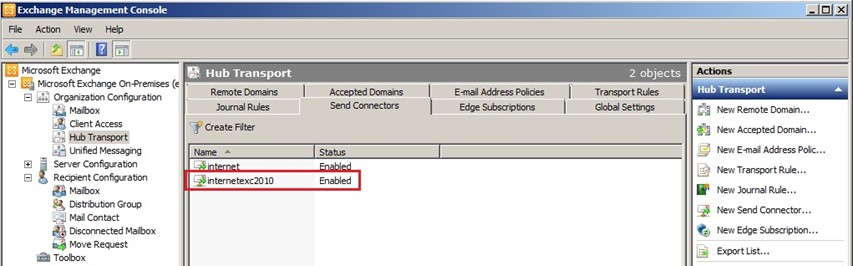
Resim-24
Server Configuration > Client Access geliyoruz ve OWA üzerindeki External URL yeni yapımıza göre düzenliyoruz.
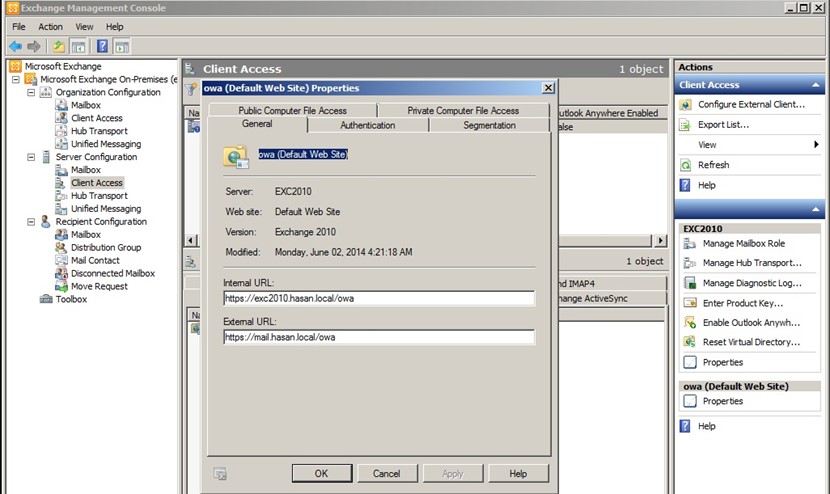
Resim-25
Server Configuration > Hub Transport Receive Connectorler üzerinde dışarıdan mail alabilmek için gerekli olan ayarları düzenliyoruz.
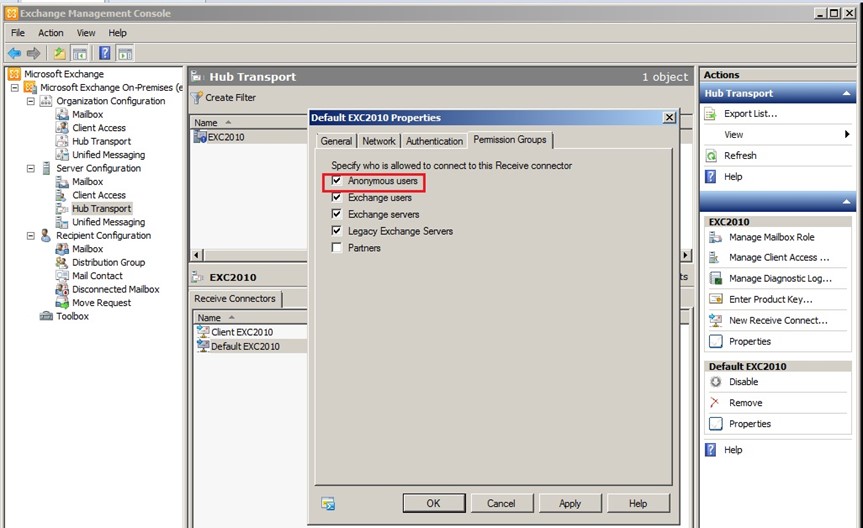
Resim-26
İşlemlerimi yaptıktan sonra son olarak ise DNS üzerinde MX kaydımı yeni sunucumu gösterecek şekilde düzenliyorum. Daha sonra ise Exchange 2007 ortamdan kaldırıyoruz. Ama Gördüğünüz gibi bazı hatalar alıyorum.
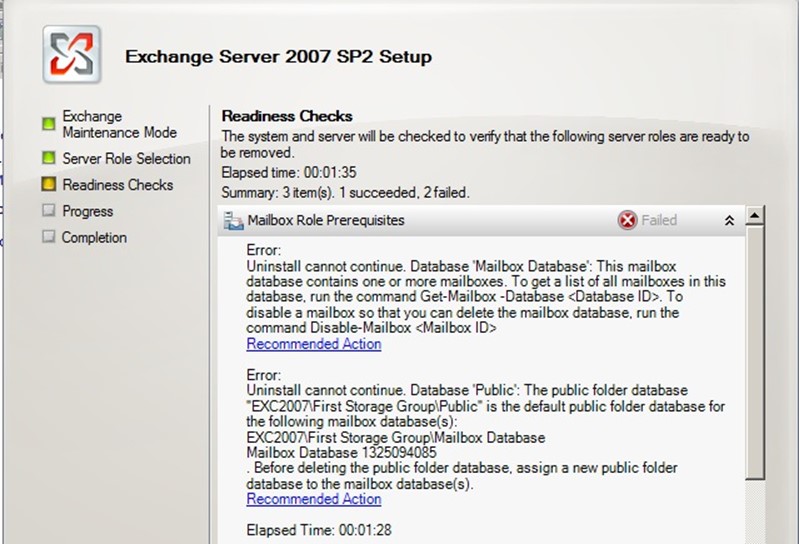
Resim-27
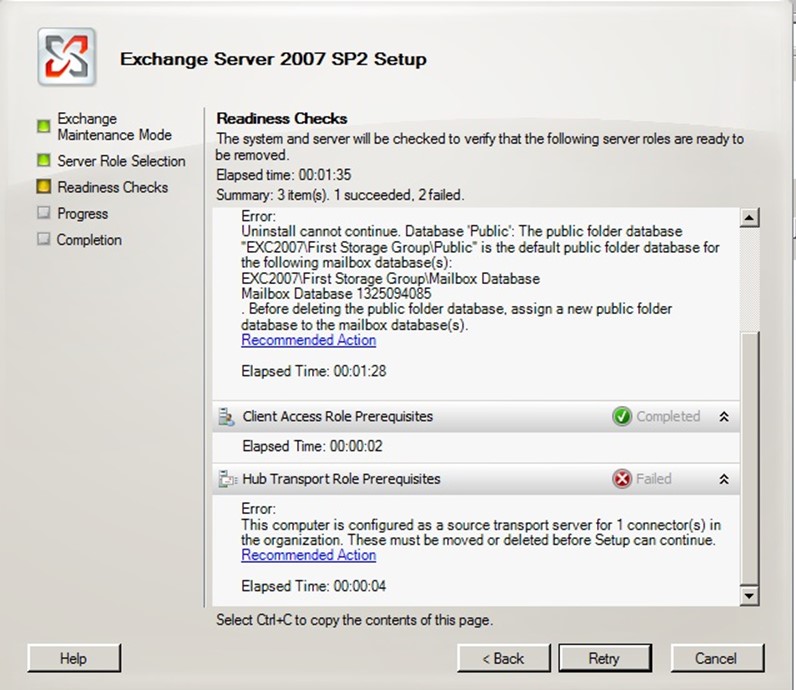
Resim-28
Hemen eski sunucuma ait olan Send Connector‘ümü siliyorum bu şekilde Hub Transport üzerinde almış olduğum hata giderilmiş olacak.
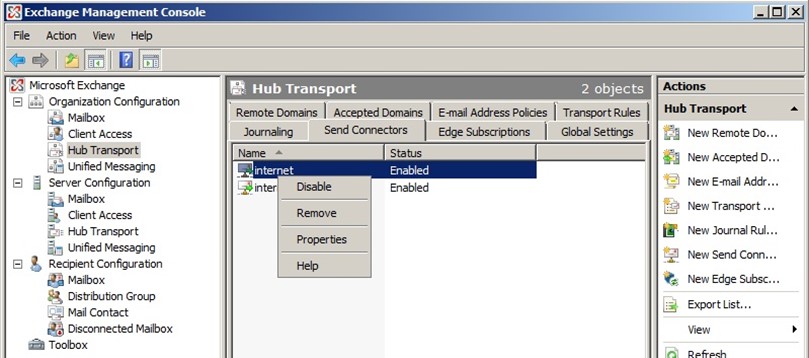
Resim-29
Public Folder kaldırmak istediğimde izin vermiyor.
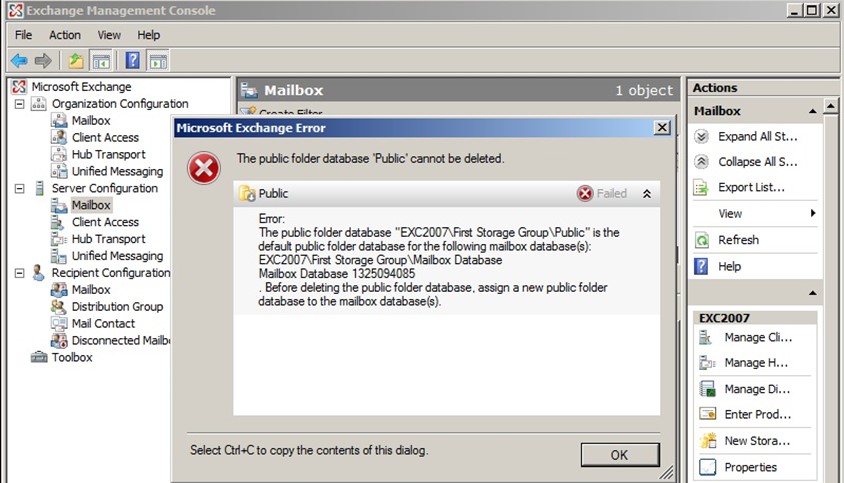
Resim-30
Public Folder kaldırmak İçin;
Get-PublicFolder –Recurse –ResultSize:Unlimited |Remove-PublicFolder –Recurse -ErrorAction:SilentlyContinue komutunu yazdıktan sonra A ile onaylıyoruz
Get-PublicFolder \Non_Ipm_Subtree –Recurse –Resultsize:Unlimited |Remove-PublicFolder –Recurse –ErrorAction:SilentlyContinue A ile onaylıyoruz .
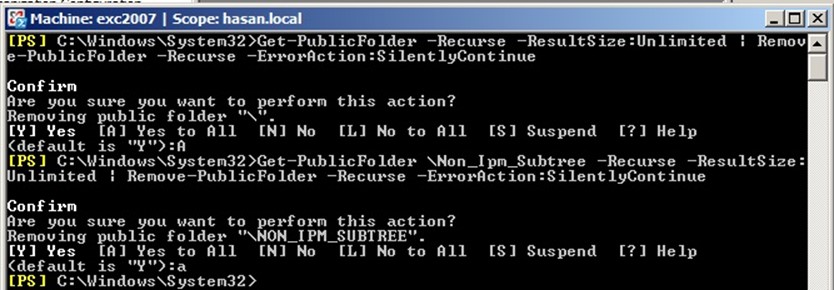
Resim-31
Daha sonra silmeyi tekrar deniyoruz. Sanırım bu sefer başarabildik.
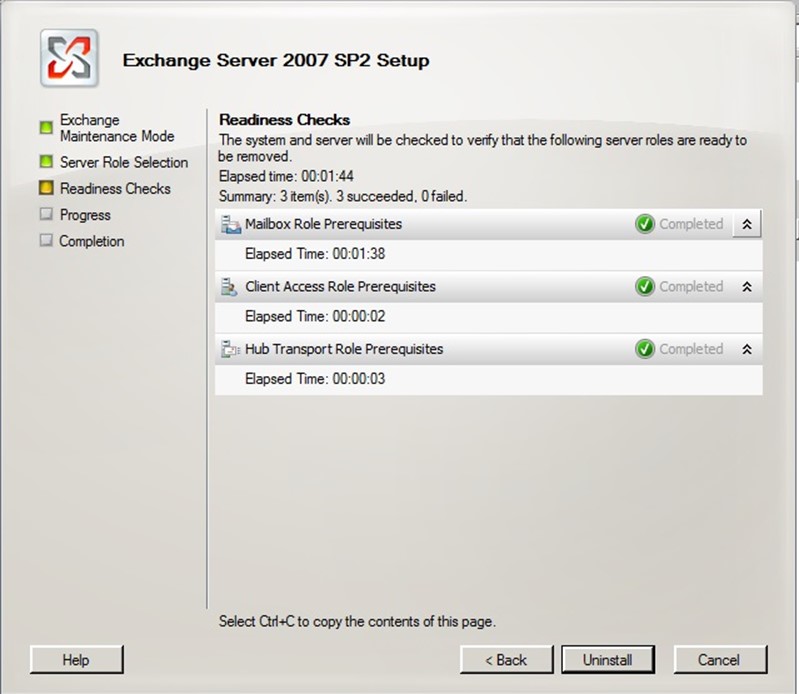
Resim-32
Bu konuyla ilgili sorularınızı alt kısımda bulunan yorumlar alanını kullanarak sorabilirsiniz.
Referanslar

